如何在 Excel 中從另一個工作簿建立下拉列表?
Microsoft Excel 是一個強大的組織和分析資料的工具,其最有用的功能之一是建立下拉列表。下拉列表是確保資料輸入一致性和準確性的好方法,因為它允許使用者從預定義列表中選擇一個值,而不是手動輸入。
在本教程中,我們將重點介紹如何透過引用另一個工作簿中的資料在 Excel 中建立下拉列表。如果您有大量資料需要與主工作簿分開儲存,或者您希望在多個工作簿中共享同一列表,此技術將特別有用。我們將逐步介紹在源工作簿中建立列表、將其連結到目標工作簿,以及最終將下拉列表新增到單元格中的步驟。在本教程結束時,您將全面瞭解如何在 Excel 中建立和使用下拉列表,以及如何在工作簿之間連結它們。讓我們開始吧!
從另一個工作簿建立下拉列表
這裡我們將首先命名源單元格,然後建立一個數據驗證列表,其中名稱作為公式來完成任務。所以讓我們看看一個簡單的過程,瞭解如何從 Excel 中的另一個工作簿建立下拉列表。
步驟 1
考慮一個 Excel 表格,其中您有一個類似於下圖的名稱列表。

首先,選擇源工作表中的單元格範圍,然後單擊公式,選擇“定義名稱”,然後輸入名稱“Company”,然後單擊“確定”。
選擇單元格 > 公式 > 定義名稱 > 名稱 > 確定。
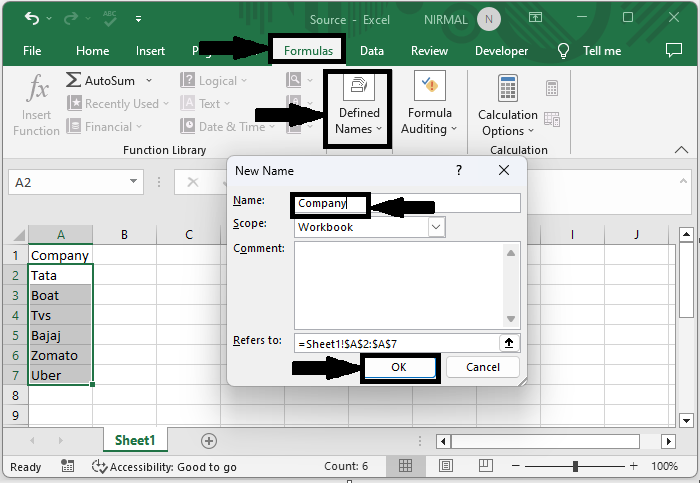
步驟 2
然後在另一個工作表中,單擊“公式”,然後單擊“定義名稱”。然後輸入名稱並將其輸入為“Source.xlxs!Company”,然後單擊“確定”。
公式 > 定義名稱 > 名稱 > 引用位置 > 確定。

步驟 3
最後,單擊一個空單元格,然後單擊“資料”,選擇“資料驗證”。然後將“允許”設定為“列表”,並將“來源”設定為“=Drop”,然後單擊“確定”以完成我們的任務。
空單元格 > 資料 > 資料驗證 > 允許 > 來源 > 確定。

最終輸出將類似於下圖。

結論
在本教程中,我們使用了一個簡單的示例來演示如何從 Excel 中的另一個工作簿建立下拉列表,以突出顯示特定資料集。


 資料結構
資料結構 網路
網路 關係資料庫管理系統
關係資料庫管理系統 作業系統
作業系統 Java
Java iOS
iOS HTML
HTML CSS
CSS Android
Android Python
Python C 程式設計
C 程式設計 C++
C++ C#
C# MongoDB
MongoDB MySQL
MySQL Javascript
Javascript PHP
PHP